
初心者さん
クリスタで線画に色塗りをしたいです

アニメ塗りマン
色塗りはレイヤーを分けてやるのが良いです
クリスタで線画を描いたら色塗りを行います。
今回は基本的な色塗りのやり方を説明します。
この記事を読むと・クリスタの色塗り、色の修正についてわかります。
こんな方におすすめ!・線画に色を塗りたい
・色の修正方法を知りたい
・色の修正方法を知りたい
[クリスタ]色塗り方と色の置き換え、変更方法
漫画やアニメ作成機能が豊富なCLIP STUDIO PAINT EX![]() を見る。
を見る。
色塗りはラスターレイヤーで行う
色塗りは基本ラスターレイヤーで行います。

最初ラスターレイヤーを線画レイヤーのすぐ下に配置します。

その後、塗りつぶしツールの「他レイヤーを参照」を選びます。

そして塗りつぶしをすると線画からはみ出ないように色を塗ることができます。
色の塗り残しの修正方法

先ほどの「他レイヤーを参照」して色塗りしても、線の端あたりに塗り残し部分がどうしても発生します。

その場合塗りつぶしツールの「塗り残し部分に塗る」を選びます、これで塗り残し部分を塗ると修正ができます。
色の置き換え、変更方法
「一度塗ったけどやっぱり別の色にしたい」という場面があると思います。
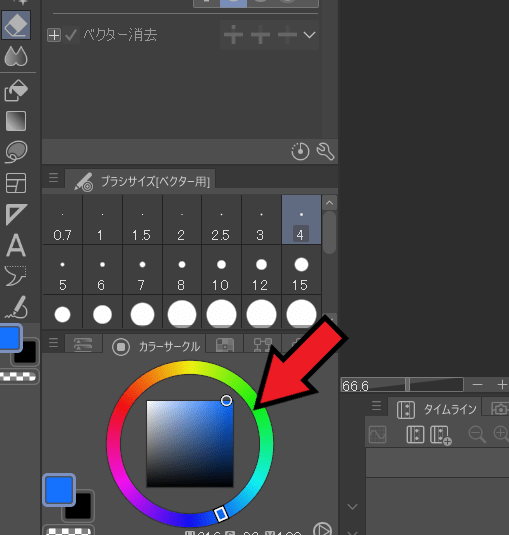
その場合まず変更したい色を選択します。
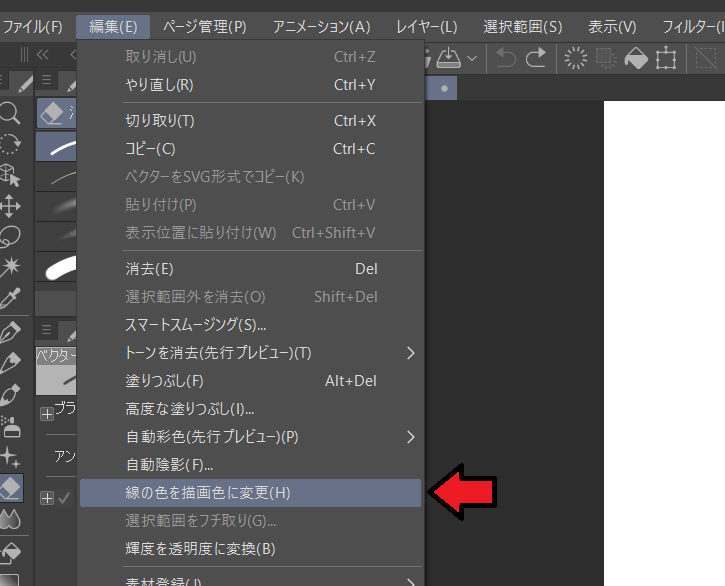
そして、編集→線の色を描画色に変更を押します。
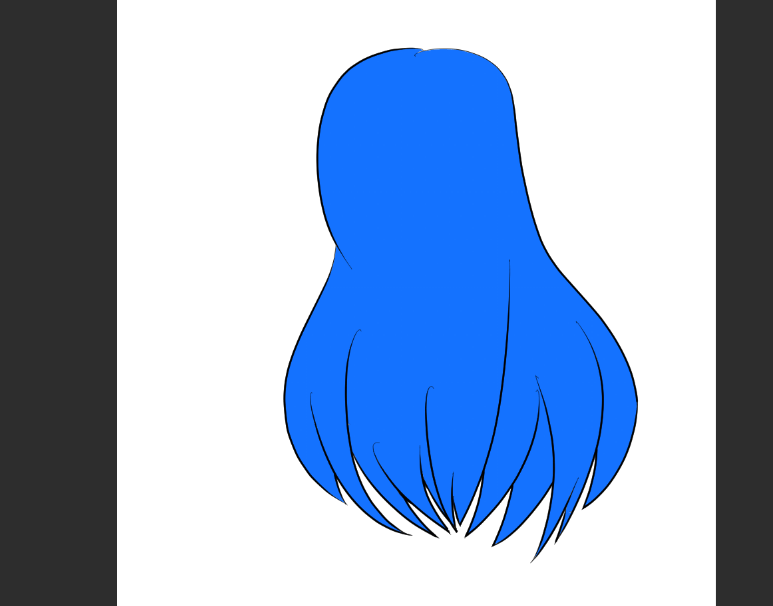
すると指定した色に変更することができます。
一部分だけ変更したい場合
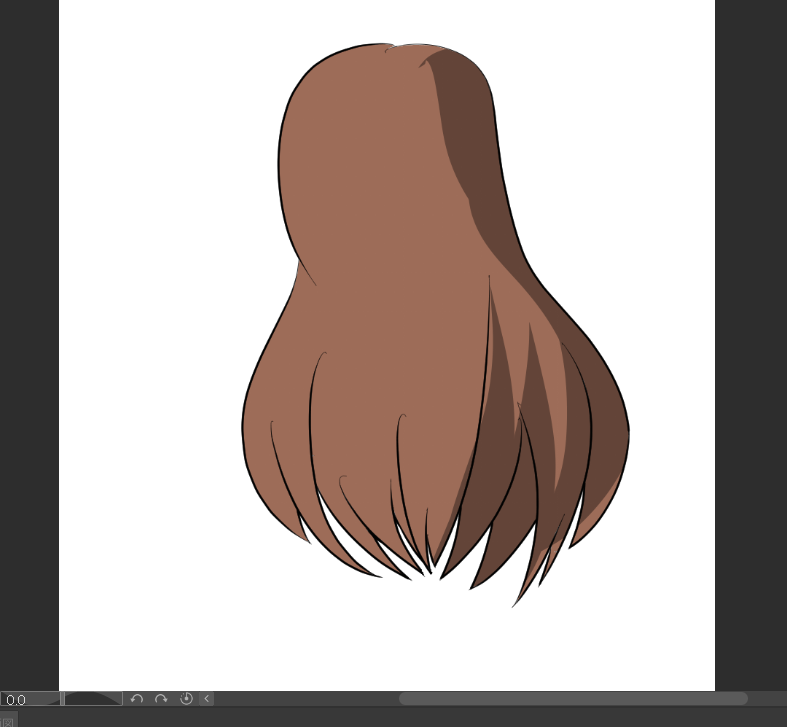
「全部じゃないけど一部分だけ変更したい」という場面もあると思います。
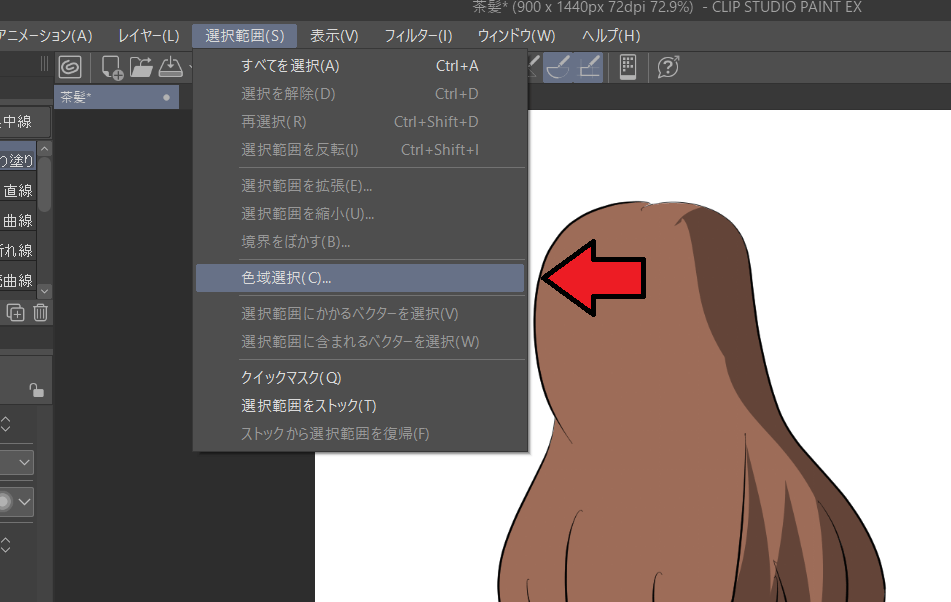
その時は選択範囲→色域選択をクリックします。
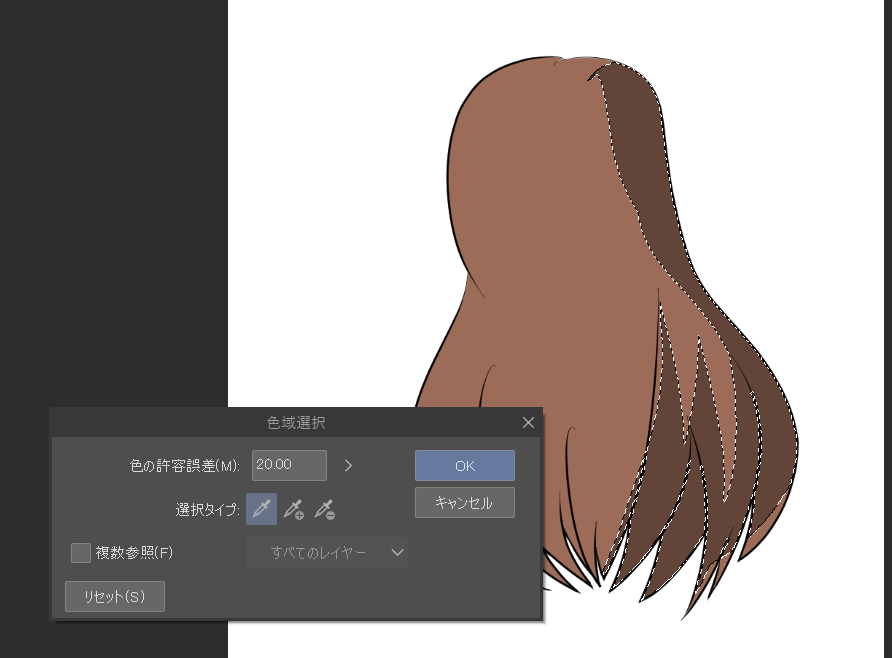
その後変更したい部分の色をクリックするとその色の部分だけが範囲選択されます。
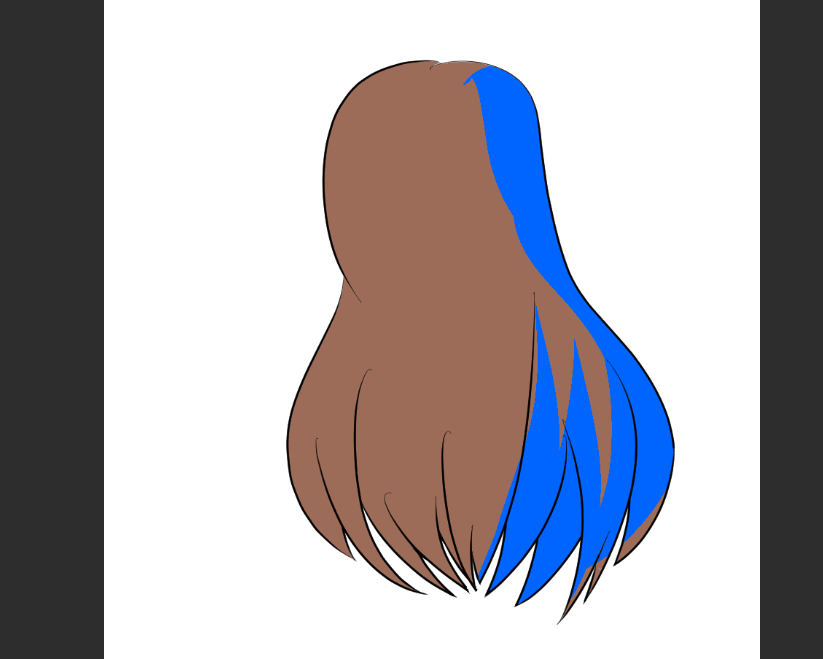
あとは先ほどと同じように編集→線の色を描画色に変更を押せば一部分だけ色の変更ができます。
まとめ
- 色塗りはラスターレイヤーで行う
- 色の変更は線の色を描画色に変更、色域選択を使う
実際に読んで見て参考になったclip studioの書籍、kindle unlimitedでも読めます。
リンク
リンク
リンク
リンク

